CAD如何设计酒窖图?
1.首先,我们打开中望CAD软件。
2.我们点击绘图再点击直线,我们在绘图区里绘制出酒窖的外形轮廓线,如下图所示:
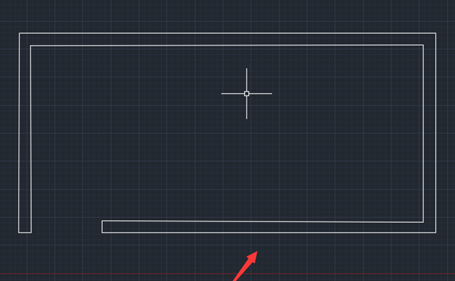
3.绘制好外形轮廓线之后在内部再画出酒窖的内部结构线,如下图所示:
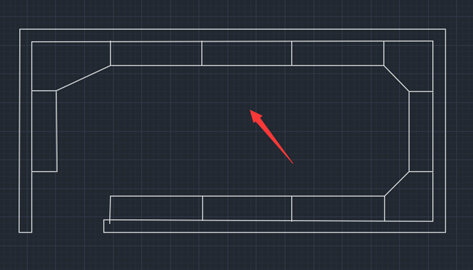
4.我们绘制好图形之后在绘图里找到填充选项;点击填充选项我们在设置里选择一种填充图案。
5.选择填充图案之后使用鼠标左键点击酒窖的外形轮廓的内部,就填充上该图案了,如下图所示:
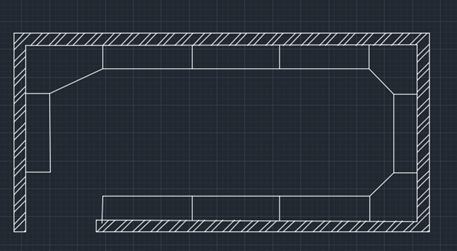
6.然后,我们在常用菜单里找到标注选项,在标注里找到线性选项。
7.我们使用线性标注对我们的酒窖图形进行标注,最后的图形如下图所示:
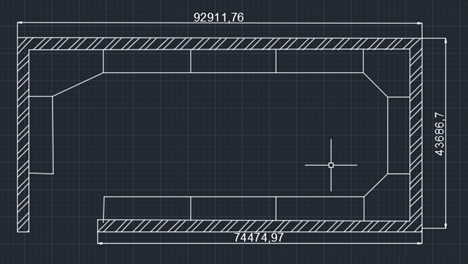
推荐阅读:机械制图
推荐阅读:机械设计
·定档6.27!中望2024年度产品发布会将在广州举行,诚邀预约观看直播2024-06-17
·中望软件“出海”20年:代表中国工软征战世界2024-04-30
·2024中望教育渠道合作伙伴大会成功举办,开启工软人才培养新征程2024-03-29
·中望将亮相2024汉诺威工业博览会,让世界看见中国工业2024-03-21
·中望携手鸿蒙生态,共创国产工业软件生态新格局2024-03-21
·中国厂商第一!IDC权威发布:中望软件领跑国产CAD软件市场2024-03-20
·荣耀封顶!中望软件总部大厦即将载梦启航2024-02-02
·加码安全:中望信创引领自然资源行业技术创新与方案升级2024-01-03
·玩趣3D:如何应用中望3D,快速设计基站天线传动螺杆?2022-02-10
·趣玩3D:使用中望3D设计车顶帐篷,为户外休闲增添新装备2021-11-25
·现代与历史的碰撞:阿根廷学生应用中望3D,技术重现达·芬奇“飞碟”坦克原型2021-09-26
·我的珠宝人生:西班牙设计师用中望3D设计华美珠宝2021-09-26
·9个小妙招,切换至中望CAD竟可以如此顺畅快速 2021-09-06
·原来插头是这样设计的,看完你学会了吗?2021-09-06
·玩趣3D:如何使用中望3D设计光学反光碗2021-09-01
·玩趣3D:如何巧用中望3D 2022新功能,设计专属相机?2021-08-10
·CAD图像图纸格式怎么操作2023-08-14
·CAD快捷键汇总(上)2020-09-07
·如何避免CAD记录历史打开文件?2024-01-02
·CAD捕捉自FROM命令怎么用2017-05-19
·CAD中如何标注光洁度2019-05-07
·CAD移动和选择工具的快捷键2019-01-18
·CAD中不能使用窗口选择对象该怎么解决?2018-09-12
·CAD中如何合并文字2019-03-26














